久久浏览器怎么修改搜索引擎
发布时间:2022-12-02 15:02 来源:浏览器之家
久久浏览器怎么修改搜索引擎?我们在使用久久浏览器搜索一些网页内容时,觉得浏览器自带的搜索引擎我们用起来不是很习惯,因此我们想要去修改浏览器的搜索引擎。那么久久浏览器怎么修改搜索引擎呢?其实方法很简单,接下来小编就为大家分享久久浏览器修改搜索引擎方法,有需要的朋友快来看看吧!
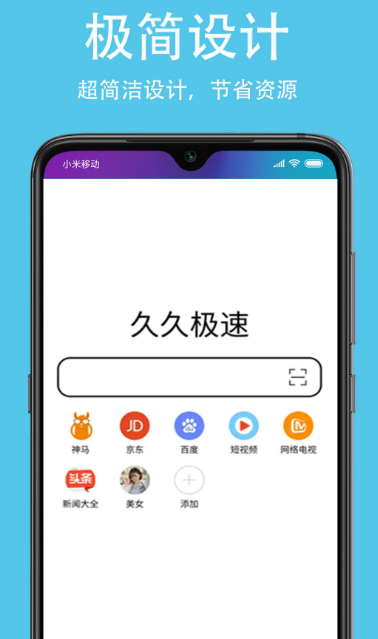
久久浏览器修改搜索引擎方法
1、点击页面中【菜单图标】跳转进入,如图所示。
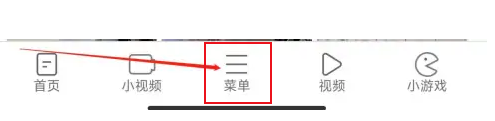
2、在跳转界面中,点击【设置】图标进入,如图所示。
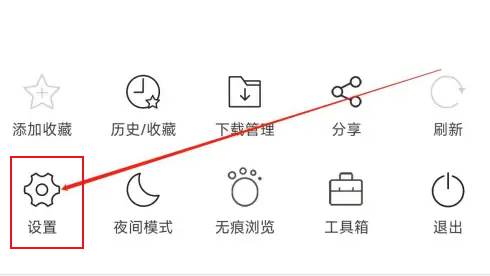
3、点击【搜索引擎】选项,我们就可以修改搜索引擎了,如图所示。
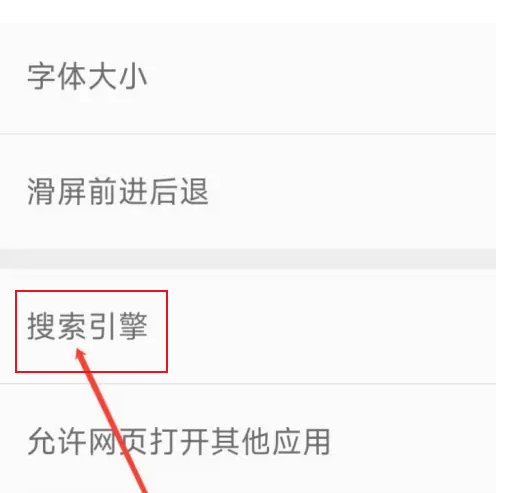
以上就是关于【久久浏览器怎么修改搜索引擎(已解决)】的全部内容了,大家按照上面的方法就可以修改搜索引擎了。关注浏览器之家,后面的分享更加精彩!

久久浏览器免费下载安装极速版
浏览器大全 | 17.75 MB
下载
久久浏览器免费下载安装极速版,久久浏览器app是一款手机极速浏览器软件,久久浏览器app里面还有着多种非常实用的功能,久久浏览器app简洁的界面,整齐的排版以及极速的加载速度给用户绝佳的使用体验。
相关下载
相关资讯


